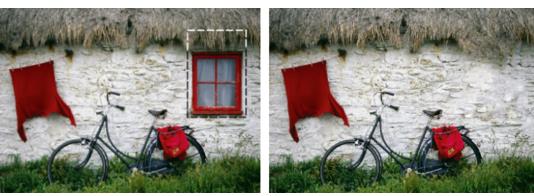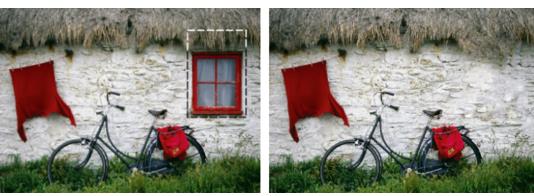自動塗り潰しを使って画像の領域を消す
自動塗り潰しは、写真から不要な要素を消すことができるコンテンツ認識機能です。好みの選択ツールを使って取り除きたい領域やオブジェクトを選択し自動塗り潰しを適用すると、選択範囲が周囲の領域と一致する背景に置き換えられます。周囲の領域が一定でない場合でも有効です。選択範囲の詳細については、
選択範囲を使うを参照してください。
自動塗り潰しを使って画像の領域を消すには
1 [ツール] ツールバーから以下のいずれかの選択ツールを選択します。
2 [ツール オプション] パレットで設定を調整します。
3 画像内の消したい領域を選択します。なお、正確に選択する必要はありません。選択範囲にいくらか背景が含まれている場合のほうが自動塗り潰しはうまく機能します。
4 [ツール オプション] パレットで、
[自動塗り潰し] ボタン
をクリックします。
選択した領域が背景からサンプリングされた色とテクスチャで塗りつぶされます。
希望通りの結果が得られなかった場合は、塗りつぶしを元に戻して選択範囲を調整したり、または新しく選択し直してから再び自動塗り潰しを適用することも難しくありません。